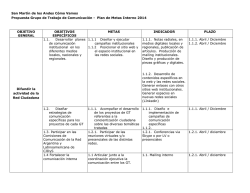¿Quieres saber cómo funciona Skype? - Spanish via Skype
¿Quieres saber cómo funciona Skype? MANUAL PARA APRENDER EN 5 MINUTOS ¿Quieres saber cómo funciona Skype? MANUAL PARA APRENDER EN 5 MINUTOS ¿Qué es Skype? Skype es un programa gratuito que u2liza la úl2ma tecnología P2P (punto a punto) para poner al alcance de todas las personas del mundo conversaciones de voz de alta calidad. ¿Cómo funciona? El so@ware gratuito Skype permite hablar, chatear y disfrutar de videollamadas con otros usuarios del mundo. Requisitos del sistema Tu equipo debe cumplir, como mínimo, con los siguientes requisitos: PC con Windows 2000 o XP Procesador de 400 MHz 128 MB de RAM 15 MB de espacio libre en el disco duro Sonido, parlantes y micrófono Conexión a Internet (ya sea de acceso telefónico, módem de 33.6 Kbps como mínimo o cualquier 2po de banda ancha, sea por cable, ADSL o de otro 2po). ¿Quieres saber cómo funciona Skype? MANUAL PARA APRENDER EN 5 MINUTOS Descarga de Skype Puedes descargar gratuitamente Skype en su web: www.skype.com 1º ‐ Elige el idioma que desees en la parte superior de la web: © Skype ¿Quieres saber cómo funciona Skype? MANUAL PARA APRENDER EN 5 MINUTOS 2º ‐ Dirígete al menú superior de la web y haz clic en la sección “Disfruta de Skype” para que se te abra un desplegable en el que puedes elegir qué clase de ordenador (equipo) u2lizas (Windows, Mac, Linux…). © Skype 3º ‐ Una vez elegido tu equipo, haz clic en el botón “Descargar Skype” © Skype ¿Quieres saber cómo funciona Skype? MANUAL PARA APRENDER EN 5 MINUTOS © Skype 4º ‐ Crea una cuenta, rellenado este formulario. Al finalizar, deberás aceptar los Términos y Condiciones y hacer clic en “Siguiente”. 5º ‐ A con2nuación, se abrirá una ventana informa2va para preguntarte si quieres ejecutar el programa o guardarlo en tu ordenador. Nuestro consejo: guárdalo en el escritorio. © Skype ¿Quieres saber cómo funciona Skype? MANUAL PARA APRENDER EN 5 MINUTOS 6º ‐ Empieza la descarga. Dirígete al escritorio y haz doble clic sobre el icono de Skype. Sigue las indicaciones paso a paso hasta finalizar la instalación. © Skype © Skype ¿Quieres saber cómo funciona Skype? MANUAL PARA APRENDER EN 5 MINUTOS Empieza a uVlizar Skype 1º ‐ Ejecuta el programa Haz clic sobre el icono de Skype de tu escritorio para empezar a u2lizar el programa. Te aparecerá esta ventana, en la que 2enes que introducir tu nombre de usuario y tu contraseña. © Skype ¿Quieres saber cómo funciona Skype? MANUAL PARA APRENDER EN 5 MINUTOS 2º ‐ Crea tu perfil personal Nuestro consejo: elige una foto de perfil para que tus amigos te reconozcan fácilmente. Importante: debajo de la imagen hay un desplegable para elegir que tu perfil sea público o visible solo para tus contactos. © Skype © Skype Si 2enes webcam podrás hacerte una foto en ese mismo momento para adjuntarla a tu perfil de Skype. ¿Quieres saber cómo funciona Skype? 1 MANUAL PARA APRENDER EN 5 MINUTOS 3º ‐ Crea tu agenda de contactos. Tienes dos vías: 1ª ‐ Buscar el nombre de una persona concreta. Si 2ene cuenta en Skype, te aparecerá. A con2nuación, le envías una solicitud para agregarla a tu agenda. 2 © Skype 3 © Skype © Skype ¿Quieres saber cómo funciona Skype? MANUAL PARA APRENDER EN 5 MINUTOS 2ª ‐ Puedes buscar amigos que tengan cuenta de Skype, importando tus libretas de direcciones de Hotmail, Gmail, Facebook y MSN, entre otros. © Skype ¿Quieres saber cómo funciona Skype? MANUAL PARA APRENDER EN 5 MINUTOS 4º ‐ Inicia tu primera videollamada • Busca a la persona a la que deseas llamar y comprueba que esté conectada. Si lo está, verás este icono junto a su nombre. • Pulsa el botón “Vídeollamada”. • La pantalla cambia de color, una barra de iconos aparece cerca de la parte inferior y tú escucharás un tono de llamada hasta que la otra persona conteste. © Skype ¿Quieres saber cómo funciona Skype? MANUAL PARA APRENDER EN 5 MINUTOS ¡¡Ya podéis empezar a hablar cara a cara!! © Skype ¿Quieres saber cómo funciona Skype? MANUAL PARA APRENDER EN 5 MINUTOS Cosas úVles que puedes hacer durante una llamada A. Ocultar o mostrar tus listas de Contactos, Facebook o Recientes. B. Mostrar la ventana de mensajes instantáneos para que puedas enviarle mensajes instantáneos a la persona con quien estás hablando. C. Apagar tu cámara web para que la otra persona no pueda verte. D. Silenciar el micrófono para que la otra persona no pueda escucharte. E. Enviar archivos, enviar contactos, compar2r el escritorio, tomar una fotograma o añadir personas a la conversación. El símbolo “+” también puede aparecer como “Más”. F. Verificar la información sobre la calidad de la llamada y ajustar el volumen de los altavoces. G. Ver o salir del modo pantalla completa. ¿Quieres saber cómo funciona Skype? MANUAL PARA APRENDER EN 5 MINUTOS Aplicaciones más uVlizadas con SpanishviaSkype Chat Pulsa el botón “Más” y en el desplegable que se abre, elige la opción “Iniciar chat”. En SpanishviaSkype lo u2lizamos para que los alumnos visualicen las palabras que no en2enden. Envío de archivos Pulsa el botón “Más” y en el desplegable que se abre, elige la opción “Enviar archivo”. En SpanishviaSkype lo u2lizamos para enviar aroculos o no2cias en español sobre las que trabajar en clase. ¡Muchas gracias! Si quieres converVrte en un experto en Skype, échale un vistazo a las guías oficiales: hdp://www.skype.com/intl/es‐es/support/user‐guides/ © Skype hdp://www.skype.com/intl/es/features/allfeatures/skype‐to‐skype‐calls
© Copyright 2025